Innehållsförteckning
För att anpassa dina projekt ytterligare finns det ett alternativ för att vända eller rotera alla element i Canva genom att klicka på ett element och använda antingen rotationshandtaget eller knappen för att vända.
Jag heter Kerry och har arbetat med grafisk design och digital konst i flera år. Canva har varit en av de viktigaste plattformarna som jag har använt för att göra detta eftersom den är så lättillgänglig, och jag är glad över att få dela med mig av alla tips, tricks och råd om hur man skapar fantastiska projekt!
I det här inlägget förklarar jag hur du kan vända eller rotera alla typer av tilläggselement i Canva. Detta kan vara användbart när du anpassar din design i ett projekt och är mycket enkelt att göra.
Redo att börja? Utmärkt - nu ska vi lära oss hur man roterar och vänder bilder!
Viktiga slutsatser
- Du kan rotera en bild, en textruta, ett foto eller ett element i Canva genom att klicka på den och använda rotatorverktyget för att vrida den till en viss vinkel.
- För att vända ett element använder du Flip som visas i det extra verktygsfältet som öppnas när du klickar på ett element.
Lägga till en kant till ditt arbete i Canva
Även om det här är ganska enkla saker att göra i Canva, ger möjligheten att vända eller rotera ett element i ditt projekt verkligen möjlighet till ytterligare anpassning. Beroende på din layout och vad du försöker göra gör det här att bygga en design mycket enklare.
Du kan använda de här verktygen på alla typer av element, inklusive textrutor, foton, element, videor och i princip alla designkomponenter på din canvas!
Så här roterar du ett element i ditt projekt
Med rotationsfunktionen i Canva kan du ändra orienteringen av olika delar av ditt projekt. När du använder den visas också en gradsymbol så att du kan veta vilken orientering rotationen har om du vill kopiera den.
Följ de här stegen för att lära dig hur du roterar ett element i Canva:
Steg 1: Öppna ett nytt projekt eller ett projekt som du håller på att arbeta med.
Steg 2: Lägg in en textruta, ett foto eller ett element på din canvas (du kan läsa några av våra andra inlägg om hur du gör detta).
Observera: Om du ser en liten krona på elementet kan du bara använda det i din design om du har ett Canva Pro-konto som ger dig tillgång till premiumfunktioner.
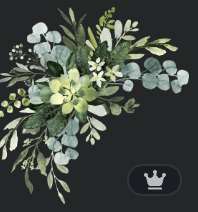
Steg 3: Klicka på elementet så visas en knapp som ser ut som två pilar i en cirkel och som bara visas när du klickar på elementet. Detta är ditt rotatorhandtag!
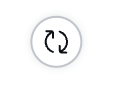
Steg 4: Klicka på rotatorhandtaget och vrid det för att ändra elementets orientering. Du kommer att se att en liten gradsymbol ändras beroende på din rotation. Detta är till hjälp om du vill se till att olika element har samma inriktning!
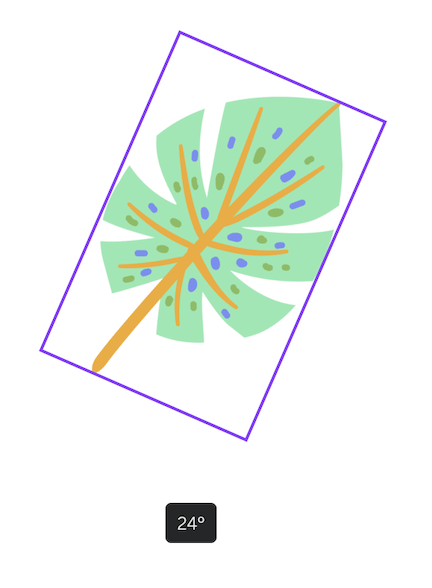
Steg 5: När du är nöjd med orienteringen klickar du bara av elementet. Du kan gå tillbaka och rotera det när som helst!
Hur man vänder ett element i Canva
Precis som du kan rotera ett element i olika grader i ett projekt kan du också vända dem horisontellt eller vertikalt.
Följ de här stegen för att vända på vilket element som helst i projektet:
Steg 1: Öppna ett nytt projekt eller ett projekt som du håller på att arbeta med. Lägg in en textruta, ett foto eller ett element på duken.
Steg 2: Klicka på elementet och ett extra verktygsfält kommer att dyka upp i toppen av din canvas. Du kommer att se några knappar som gör att du kan redigera elementet, bland annat en som heter Flip .

Steg 3: Klicka på Flip knappen och en rullgardinsmeny med två alternativ som gör att du kan vända elementet antingen horisontellt eller vertikalt.
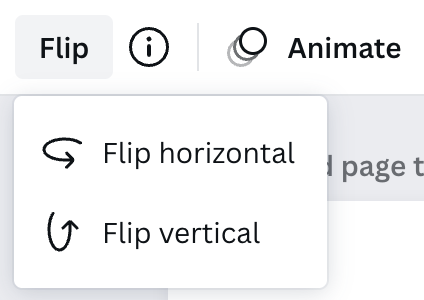
Välj det alternativ du behöver för din design. Du kan gå tillbaka och ändra dessa när som helst när du arbetar på duken!
Slutliga tankar
Att kunna manipulera element i ditt projekt genom rotation eller vändning är en fantastisk möjlighet när du använder Canva. Dessa specifika anpassningar hjälper verkligen till att höja dina projekt och göra dem unika!
När tycker du att det är mest användbart att använda rotatorverktyget och flippalternativet när du designar i Canva? Dela dina tankar och idéer i kommentarsfältet nedan!

